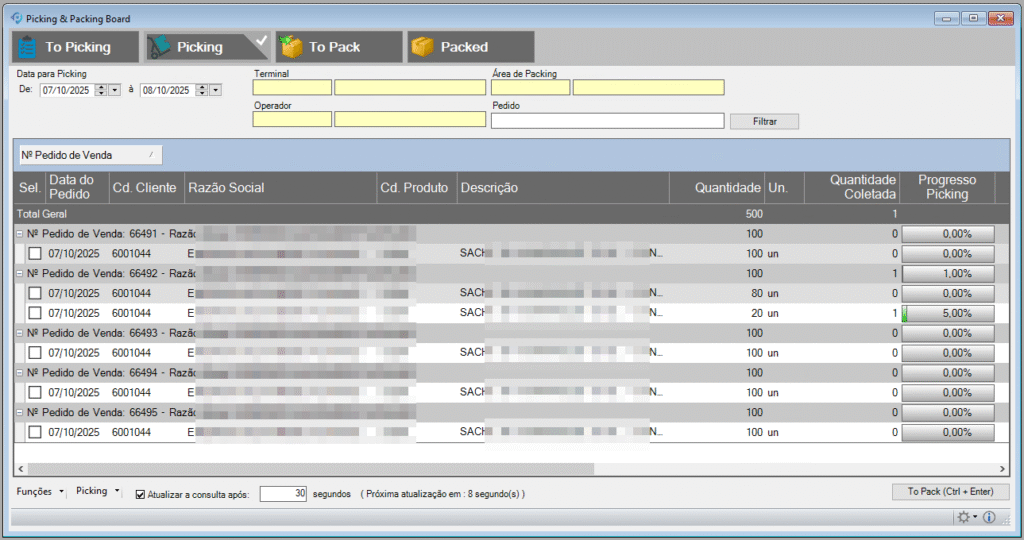
Nessa etapa será possível visualizar todos os pedidos que foram enviados para separação e através dos filtros poderá deixar no painel apenas os pedidos que deseja.
Filtros
Nestes campos informe a data para realizar o filtro dos pedidos de venda, em seguida clique no botão Filtrar.
Além do período você poderá contar com outros filtros, como Terminal, Área de Packing e Operador ou poderá pesquisar por um pedido especifico.
Após informar os filtros desejados, basta clicar no botão Filtrar, os pedidos serão listados no grid abaixo.
Pedidos
Essa tabela segue o conceito de Consulta Interativa, onde você poderá agrupar, ordenar, ocultar e exibir colunas de acordo com a sua necessidade, entre outras funcionalidades.
Menu Picking
No menu Picking existem alguns recursos que podem ser utilizados para auxiliar no processo da etapa de Picking, antes da utilização da ferramenta selecione um item de um pedido de venda listado na tabela acima.
Conferência de Itens em Picking
Caso existam itens que foram coletados porém não constam em pedidos será aberto uma janela para conferência, onde será possível remove-los, por delete no “grid” ou bipando o item. A conferência será para garantir que os itens que foram coletados pertencem ao PV selecionado.
O usuário não poderá alterar o status do PV caso existam registros que estão inconsistentes, precisando primeiramente realizar a conferência, conforme imagem abaixo:

Não é possível mudar de abas ou ir para To Pack caso hajam itens pendentes de conferência
Estornar Picking (F5)
Para estonar um produto que está em Picking para a aba To Picking, basta clicar nesta ferramenta, será exibido uma mensagem avisando que todos os dados de Picking do produto serão apagados, clique em Sim para continuar.

Estornar Picking individualmente (Clicar com botão direito)
Ao clicar com o botão direito sobre a linha do produto do PV, irá habilitar uma opção para estornar o produto para o processo To Picking, conforme imagem abaixo:

Input Picking (F5)
Esta ferramenta permitirá lançar as quantidades coletadas. Para isso basta digitar o código de barras ou utilizar o leitor.

![]() Caso deseja adicionar mais de uma quantidade por leitura basta digitar “quantidade + *” . conforme o exemplo abaixo.
Caso deseja adicionar mais de uma quantidade por leitura basta digitar “quantidade + *” . conforme o exemplo abaixo.

Informado a quantidade total, será exibido uma mensagem, questionando se deseja enviar para o processo de “To Pack”, para que o produto avance para próxima etapa automaticamente. Caso clique em “não” será necessário clicar no botão To Pack (Ctrl+Enter) para avançar.

Marcar apenas os PV com coleta total (CTRL + SHIFT + T)
Esta opção irá marcar todos os PV que tiveram sua quantidade totalmente coletadas, ou seja, caso exista algum item que não tenha sido coletado o sistema não irá marcar o PV e posteriormente o mesmo não poderá avançar para o processo “To Pack”.
Load Picking Data
A ferramenta Load Picking Data permite a importação de dados de picking a partir de um arquivo externo, geralmente gerado por sistemas de coleta de dados utilizados em processos logísticos.
Para que o processo funcione corretamente, é necessário configurar um EC (Engine Code), que será responsável por interpretar o conteúdo do arquivo e encaminhar as informações ao WMS.
Como toda a lógica de interpretação é tratada pelo EC, o recurso se adapta a diferentes formatos e sistemas, tornando-se uma solução flexível e personalizável conforme a necessidade de cada operação.
Picking List
Esta ferramenta permite gerar um relatório com a lista dos produtos a ser separados. Para isso basta marcar os itens que deseja e clicar na opção Picking List.
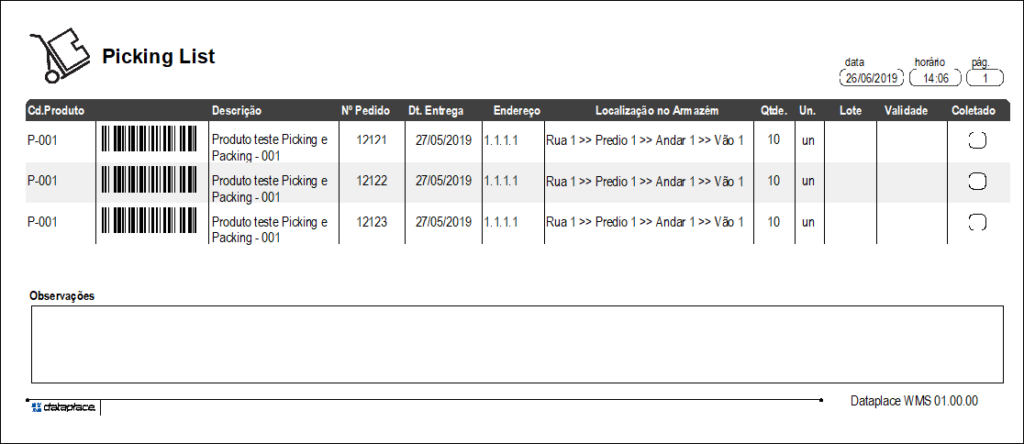
Para que a logo seja exibida no relatório é necessário, inseria com o nome “logo02.bmp”, formato bitmap.
![]() Módulo Configurador Geral >> menu Arquivo >> Configurações do Sistema >> campo Selecione o caminho da logo da empresa, neste campo informe o caminho da logo com o nome informado acima.
Módulo Configurador Geral >> menu Arquivo >> Configurações do Sistema >> campo Selecione o caminho da logo da empresa, neste campo informe o caminho da logo com o nome informado acima.
Atualizar a consulta após
Esse campo define a quantidade de segundos após os quais a consulta será recarregada automaticamente. Este campo é opcional. Se não for preenchido, a consulta não será recarregada automaticamente.
